建立或編輯聯絡人群組
建立聯絡人群組,即可一次寄送多人電子郵件。向群組傳送訊息會將訊息傳送給群組的每個成員,讓您免去個別新增每個收件人的麻煩。
請注意:此功能僅適用於專業超值版,超豪版和超值版。專業超值版方案可建立1個聯絡人群組,而超豪版及超進階版方案可建立無限聯絡人群組。升級我的電郵方案
選取您要建立或編輯聯絡人群組的標籤。
建立新的聯絡人群組
- 登入Webmail 。請使用您的Professional Email powered by Titan地址及密碼(此處無法使用GoDaddy使用者名稱及密碼)。
- 點選左上角的「新電子郵件」 。
- 在主旨下,選取[群組] ,然後選取[建立新的聯絡人群組] 。系統會開啟新視窗。
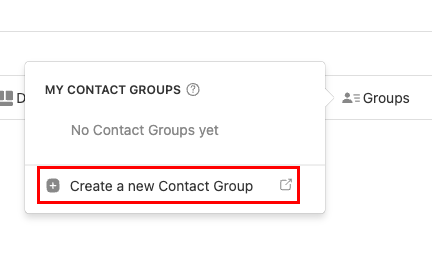
- 在「聯絡人群組名稱」下方,輸入聯絡人群組的名稱。
- 在此聯絡人群組的電子郵件地址下,輸入您要新增的電子郵件地址,然後按鍵盤上的Enter 。如果您的聯絡人中有email地址,您可以在輸入時選取。
- 重複步驟5即可在群組內新增任意數量的電子郵件地址。
- 點選建立。您會在聯絡人群組清單中看到聯絡人群組。
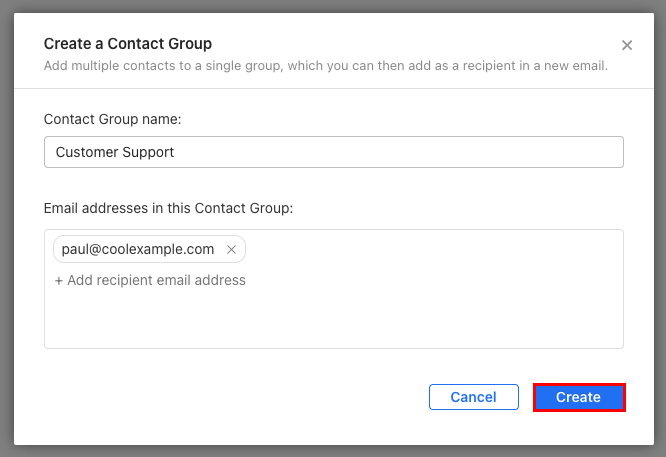
若要傳送電子郵件至聯絡人群組,請在「收件人」,「副本」或「密件副本」行中輸入聯絡人群組的名稱,然後從清單中選取。
編輯聯絡人群組
- 登入Webmail 。請使用您的Professional Email powered by Titan地址及密碼(此處無法使用GoDaddy使用者名稱及密碼)。
- 點選左上角的「新電子郵件」 。
- 在主旨下,選取[群組] ,然後選取[管理聯絡人群組] 。您的聯絡群組清單會在新視窗開啟。
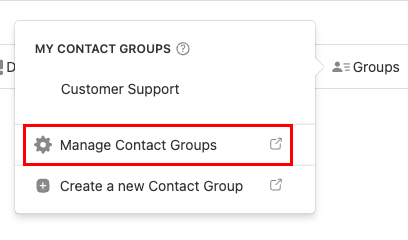
- 將滑鼠移到聯絡人群組上,然後選擇
 編輯。
編輯。 - 按照需求編輯聯絡人群組名稱或成員,然後點選「儲存」 。